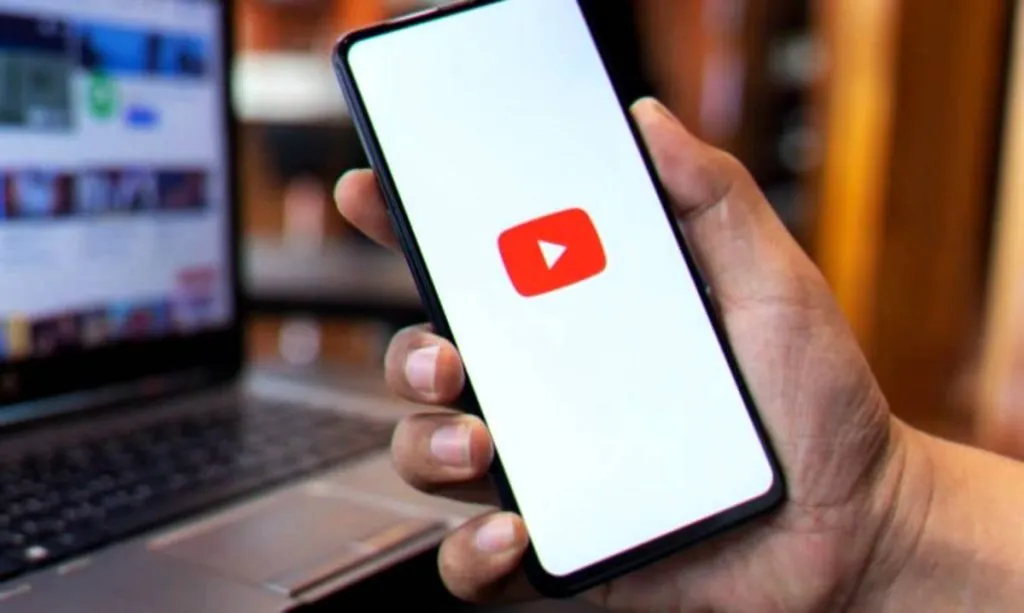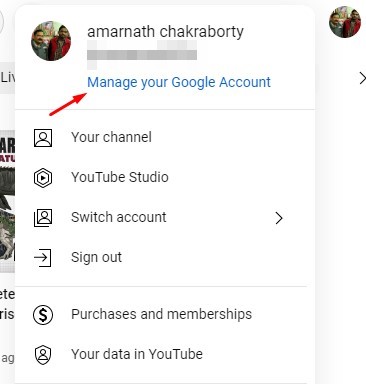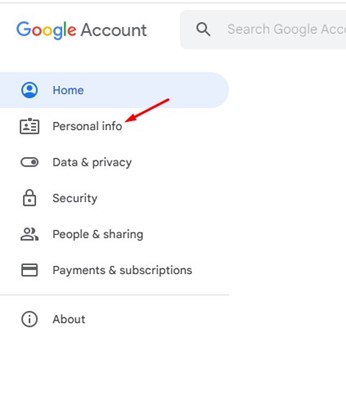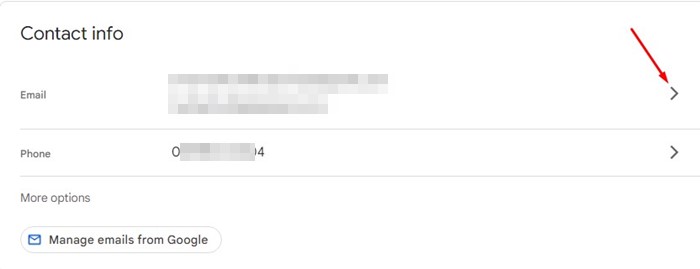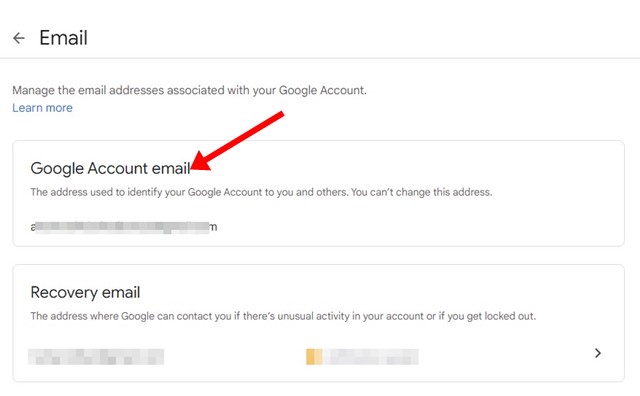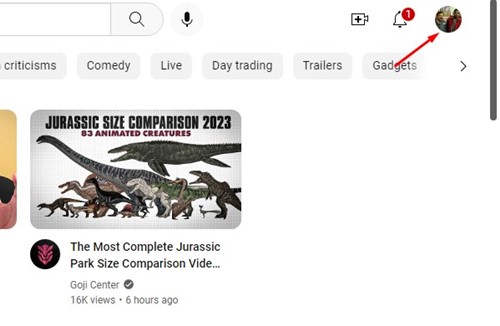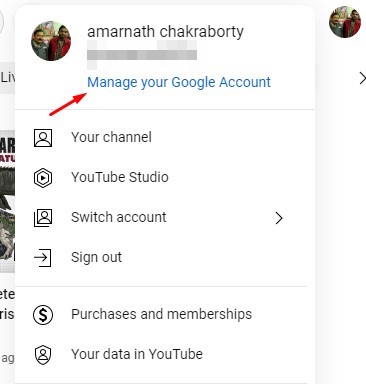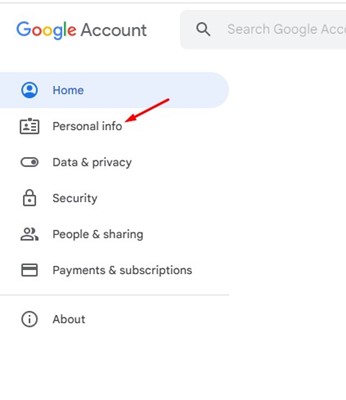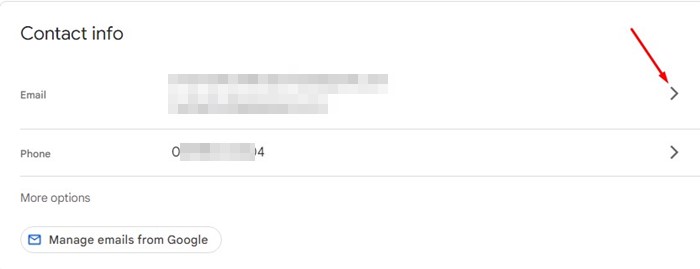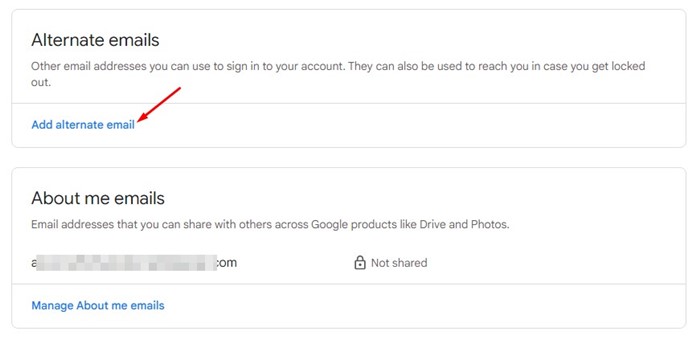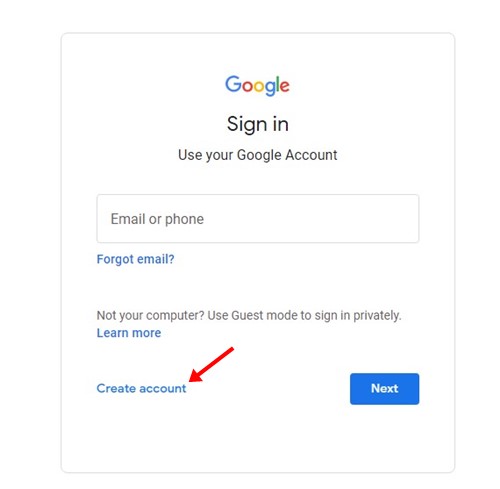Làm cách nào để thay đổi địa chỉ email trên YouTube? :
YouTube là một nền tảng mà bạn sẽ không bao giờ hối hận khi tham gia. Nếu bạn có tài năng sáng tạo, đây là một nền tảng có thể thúc đẩy sự nghiệp của bạn.
Nếu thích xem say sưa, bạn có thể sử dụng nó để xem hàng giờ video miễn phí. Tất cả những gì bạn cần để bắt đầu sử dụng YouTube chỉ là một tài khoản Google đang hoạt động.
Vì YouTube thuộc sở hữu của Google nên nó yêu cầu phải có tài khoản Google để hoạt động. Đôi khi, người dùng có thể muốn thay đổi địa chỉ email được liên kết với tài khoản YouTube của họ vì có một địa chỉ email phù hợp sẽ khiến người tạo nội dung cảm thấy chuyên nghiệp hơn.
Tôi có thể thay đổi địa chỉ email YouTube của mình không?
Về mặt kỹ thuật, bạn không thể Thay đổi địa chỉ email YouTube của bạn . Điều này là do địa chỉ email YouTube của bạn là địa chỉ email tài khoản Google của bạn.
Vì vậy, nếu bạn muốn thay đổi địa chỉ email YouTube của mình, bạn cần thay đổi địa chỉ email cho tài khoản Google của mình.
Bây giờ khi nói đến việc thay đổi địa chỉ email tài khoản Google của bạn, bạn chỉ có thể thay đổi nó trong một số trường hợp. Nếu địa chỉ email tài khoản của bạn Nó kết thúc bằng @gmail.com , bạn không thể thay đổi nó.
Tuy nhiên, nếu bạn đang sử dụng tài khoản Google với địa chỉ email cơ quan, trường học hoặc địa chỉ email kết hợp khác, thì bạn có thể thay đổi nó một cách dễ dàng.
Làm cách nào để thay đổi địa chỉ email trên YouTube?
Nếu email YouTube của bạn không phải là Gmail, bạn có thể thay đổi nó một cách dễ dàng. Dưới đây là cách thay đổi email YouTube từ trang web.
1. Trước hết, hãy mở trình duyệt web của bạn và truy cập YouTube.com .
2. Khi YouTube mở ra, hãy nhấn ảnh đại diện của bạn ở góc trên bên phải.
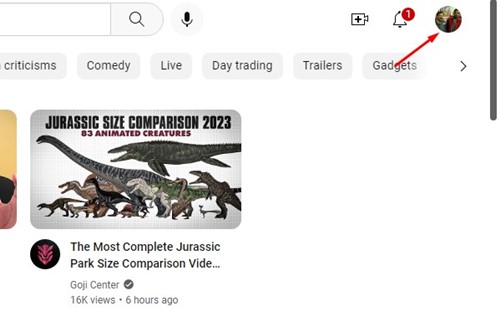
3. Từ danh sách các tùy chọn, nhấp vào “liên kết” Quản lý tài khoản Google của bạn ".
4. Trên trang Quản lý tài khoản, chuyển sang tab Quản lý tài khoản thông tin cá nhân bên trái.
5. Tiếp theo, cuộn xuống phần thông tin liên lạc và bấm vào Tiếng Tây Ban Nha .
6. Trên màn hình Email, nếu bạn không thể mở cài đặt Email, email của bạn có thể không thay đổi được. Tuy nhiên, bạn có thể nhập địa chỉ email bạn muốn sử dụng nếu bạn có tùy chọn chỉnh sửa.
7. Sau khi thực hiện các thay đổi, hãy nhấp vào nút "cứu" Để cập nhật địa chỉ email mới.
Đó là nó! Phương pháp trên sẽ chỉ hoạt động nếu địa chỉ email của bạn không kết thúc bằng @ gmail . Sau khi thay đổi email, bạn có thể sử dụng địa chỉ email mới của mình để đăng nhập vào YouTube.com.
Thiết lập email thay thế trên tài khoản Google của bạn
Mặc dù bạn không thể thay đổi email YouTube của mình nếu thư hiện tại của bạn kết thúc bằng @gmail.com, nhưng bạn có thể thêm tài khoản mới làm tài khoản thay thế.
Email thay thế cho phép bạn thêm các địa chỉ email khác để đăng nhập vào tài khoản của mình. Sau khi thêm một email thay thế, bạn có thể sử dụng email đó để đăng nhập vào tất cả các dịch vụ của Google, bao gồm cả YouTube. Đây là những gì bạn cần làm.
1. Trước hết, hãy mở trình duyệt web của bạn và truy cập YouTube.com.
2. Khi YouTube mở ra, hãy nhấn ảnh đại diện của bạn ở góc trên bên phải.
3. Từ danh sách các tùy chọn, nhấp vào “liên kết” Quản lý tài khoản Google của bạn ".
4. Trên trang Quản lý tài khoản, chuyển sang tab Quản lý tài khoản thông tin cá nhân bên trái.
5. Trên màn hình tiếp theo, cuộn xuống thông tin liên lạc và bấm vào Tiếng Tây Ban Nha .
6. Trên màn hình Email, cuộn xuống phần email thay thế , và bấm Thêm email thay thế ".
7. Bạn sẽ được yêu cầu đăng nhập vào địa chỉ email của mình. Bạn cũng có thể tạo một tài khoản Google mới từ cùng một trang.
Đó là nó! Đây là cách bạn có thể thêm email thay thế vào tài khoản Google của mình. Sau khi thêm địa chỉ email mới, bạn có thể sử dụng địa chỉ đó để đăng nhập vào YouTube. Bằng cách này, bạn sẽ sử dụng một địa chỉ email YouTube mới.
Vì vậy, đây là hai cách tốt nhất để thay đổi Địa chỉ email YouTube Thông qua tài khoản Google của bạn. Nếu bạn cần thêm trợ giúp để thay đổi địa chỉ email Youtube của mình, hãy cho chúng tôi biết trong phần nhận xét. Ngoài ra, nếu bài viết giúp ích cho bạn, hãy nhớ chia sẻ nó với bạn bè của bạn.